- Autor Abigail Brown [email protected].
- Public 2023-12-17 06:43.
- Zuletzt bearbeitet 2025-01-24 12:06.
Ein TCP/IP-Computernetzwerk verwendet zwei Arten von IP-Adressen - öffentlich, auch extern genannt, und privat, manchmal auch intern oder lokal genannt.
Möglicherweise benötigen Sie die öffentliche IP-Adresse, wenn Sie einen Dateiserver oder eine Website einrichten, während die private IP-Adresse nützlich ist, um mit lokalen Geräten zu kommunizieren, Ports von einem Router weiterzuleiten oder auf Ihren Router zuzugreifen, um Netzwerkänderungen vorzunehmen.
Erfahren Sie, wie Sie Ihre öffentliche IP in jedem Webbrowser finden; wie Sie Ihre private IP mit einem Windows-, macOS- oder Linux-Gerät finden; und wie Sie die lokale IP-Adresse Ihres Routers finden.
So finden Sie die IP-Adresse in meinem Haus
Die öffentliche IP-Adresse ist das "Gesicht" des Netzwerks. Es ist die eine IP-Adresse, die alle Ihre lokalen vernetzten Geräte verwenden, um sich mit dem Internet zu verbinden, um auf Websites zuzugreifen.
In einem Heimnetzwerk gehört die öffentliche IP-Adresse dem Router, weil der Router mit Geräten außerhalb des lokalen Netzwerks kommuniziert.
Es gibt jedoch einfachere Möglichkeiten, Ihre IP-Adresse zu finden, als in Ihrem Router herumzuwühlen. Nachfolgend finden Sie einige Websites, die Ihre öffentliche IP-Adresse identifizieren können. Öffnen Sie eines auf Ihrem Computer oder Mobilgerät, damit es die Internetadresse anzeigt:
- WhatIsMyIPAddress.com
- IP-Huhn
- WhatIsMyIP.com
- IP-Lookup
Da diese Informationen bis zu einem gewissen Grad öffentlich sind, können Sie manchmal den Besitzer einer IP-Adresse finden, indem Sie auf einer IP-Such-Website nach seiner Adresse suchen.
Wenn Sie ein VPN betreiben, zeigt die IP-Adresse, die auf einer IP-Such-Website angezeigt wird, nur die Adresse, die das VPN verwendet, nicht die wahre Adresse, die der ISP Ihrem Netzwerk zugewiesen hat.
So finden Sie Ihre private IP-Adresse auf einem Computer
Die private IP-Adresse ist die Adresse, die jedes Gerät in einem lokalen Netzwerk haben muss, wenn es mit dem Router und anderen Geräten kommunizieren möchte. Es erleichtert die Kommunikation zwischen allen lokalen Geräten und ermöglicht letztendlich jedem den Zugriff auf das Internet.
Wenn mehrere Geräte in einem lokalen Netzwerk dieselbe IP-Adresse verwenden, kommt es zu einem IP-Adresskonflikt.
So finden Sie die lokale IP in Windows
Bei allen modernen Windows-Versionen wird beim Ausführen des Dienstprogramms ipconfig über die Eingabeaufforderung oder die Windows PowerShell eine Liste der dem PC zugewiesenen Adressen angezeigt.
Wenn Sie über Wi-Fi mit dem lokalen Netzwerk verbunden sind, erscheint die aktive IP-Adresse unter dem Abschnitt Wireless-LAN-Adapter Drahtlose Netzwerkverbindung der ipconfig-Ausgabe. Wenn Sie über ein Ethernet-Kabel verbunden sind, wird die Adresse unter Ethernet-Adapter LAN-Verbindung angezeigt. Wenn Sie gleichzeitig mit beiden Netzwerken verbunden sind, werden beide IP-Adressen angezeigt.
Das Dienstprogramm winipcfg wurde verwendet, um IP-Adressen nur auf alten Versionen von Windows (Win95/98 und Windows ME) zu identifizieren.
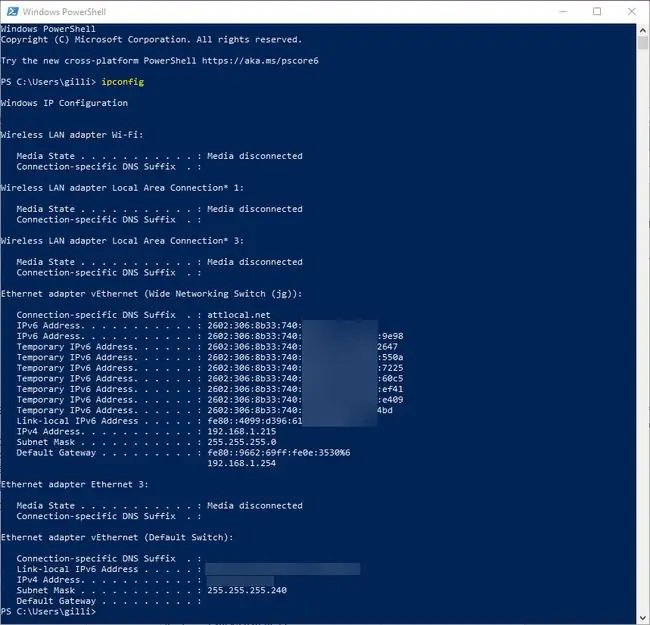
So finden Sie die lokale IP in macOS
Auf Apple Mac-Geräten können lokale IP-Adressen auf zwei Arten gefunden werden.
Der erste ist mit Systemeinstellungen. Öffnen Sie den Bereich Netzwerk, um die unter Status aufgeführte IP-Adresse anzuzeigen.
Der andere Weg ist etwas komplizierter. Öffnen Sie das Terminal-Dienstprogramm und führen Sie den Befehl ifconfig aus. Die IP-Adresse (zusammen mit anderen Konfigurationsdetails des lokalen Netzwerks) wird neben dem Namen inet. aufgeführt.
Zusammen mit der IP-Adresse wird eine sogenannte Loopback-Adresse aufgeführt. Sie können diesen Eintrag ignorieren.
So finden Sie die lokale IP in Linux
Linux-IP-Adressen finden Sie, indem Sie das Dienstprogramm ifconfig ausführen. Die IP-Adresse steht neben dem Namen eth0.
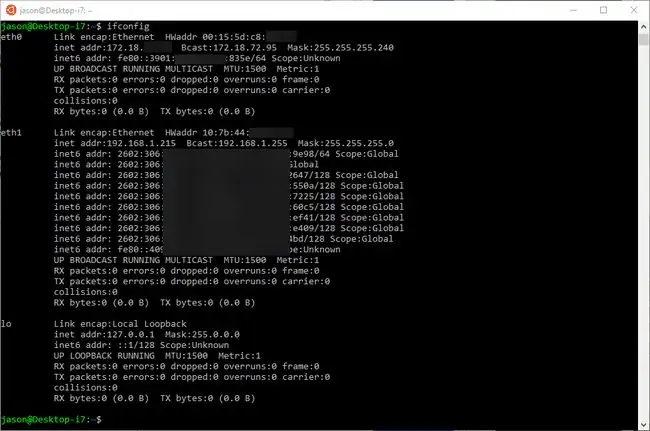
So finden Sie die lokale IP-Adresse Ihres Routers
Ein TCP/IP-Netzwerkrouter verw altet normalerweise zwei eigene IP-Adressen.
One ist die private IP-Adresse, die der Router benötigt, um mit den anderen Geräten im Netzwerk zu kommunizieren. Diese Adresse haben alle Geräte als Standard-Gateway-Adresse eingerichtet, da alle Netzwerkinformationen an die private Adresse des Routers weitergeleitet werden müssen, bevor sie das Netzwerk verlassen.
Es ist auch dieselbe IP-Adresse, die Sie benötigen, wenn Sie sich bei Ihrem Router anmelden, um ein drahtloses Netzwerk einzurichten oder andere Änderungen an den Einstellungen vorzunehmen.
Erfahren Sie, wie Sie Ihre Standard-Gateway-IP-Adresse finden, wenn Sie Hilfe benötigen, sie in Windows aufzuspüren.
Die andere Adresse, die ein Router enthält, ist die öffentliche IP-Adresse, die dem Netzwerk zugewiesen werden muss, damit die Geräte im Netzwerk das Internet erreichen können. Diese Adresse, manchmal auch als WAN-IP-Adresse bezeichnet, wird je nach Router an verschiedenen Stellen gespeichert. Diese IP-Adresse ist jedoch nicht identisch mit der lokalen Adresse des Routers.






